Comunidades de WhatsApp: todo lo que necesitás saber para potenciar tus grupos
:quality(85)/https://assets.iprofesional.com/assets/jpg/2022/11/544868.jpg)
WhatsApp implementó su función más reciente en todo el mundo y es una gran actualización para unir a todos los usuarios que tengan un interés común. Comunidades es una nueva forma de organizar tus grupos de WhatsApp bajo un mismo paraguas y conectar a todos los miembros del subgrupo, lo que puede ser muy útil para organizaciones más grandes.
En esta nota encontrarás todo lo que necesitás saber sobre las comunidades de WhatsApp y cómo usar la nueva función. WhatsApp Comunidades permite a los usuarios organizar y consolidar grupos en un solo espacio. Un icono de tres personas representa la nueva pestaña Comunidades.
Una vez que se abrió una comunidad, podés alternar entre todos los grupos disponibles mediante el selector de subgrupos y los administradores pueden enviar actualizaciones a todos los miembros de la comunidad.
¿Qué son las comunidades de WhatsApp?
Las comunidades de WhatsApp son una nueva forma de organizar tus grupos de WhatsApp. Podés pensar en Comunidades como un gran grupo para sus chats grupales de WhatsApp. Mientras que un grupo es un chat compartido con varias personas, una comunidad puede contener varios grupos y todos los miembros del subgrupo.
Las comunidades permiten que WhatsApp compita con programas como Slack o Teams. Las organizaciones más grandes usan estos programas para conectar todos sus subdepartamentos y asegurarse de que todos estén en sintonía.
De la misma manera, los administradores de la comunidad pueden llegar a todos los miembros con actualizaciones esenciales mediante el envío de anuncios, y los miembros de la comunidad pueden permanecer conectados explorando y chateando en los grupos que les interesan. La ventaja que WhatsApp afirma tener es su garantía de seguridad proporcionada por el cifrado de extremo a extremo.
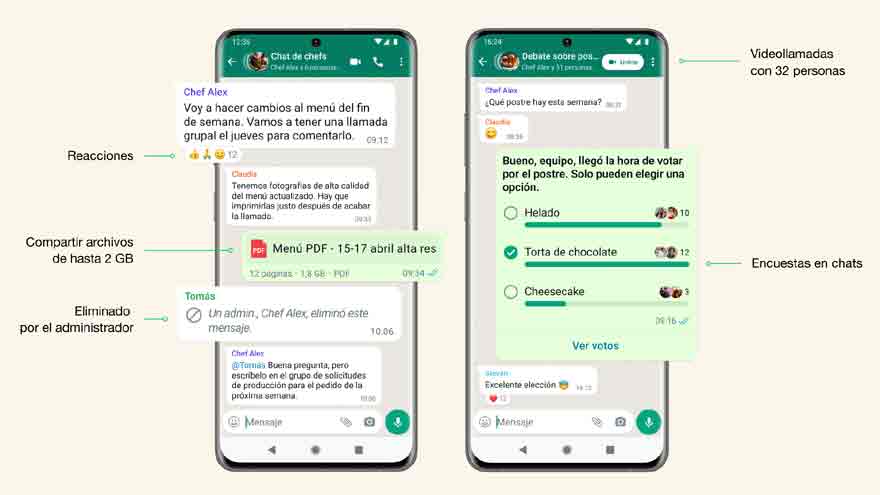
¿Cómo funcionan las comunidades de WhatsApp?
Las comunidades de WhatsApp están formadas por administradores y miembros del grupo. Los administradores pueden crear una comunidad con hasta 50 grupos, que pueden tener hasta 5 mil miembros.
Solo los administradores pueden enviar mensajes en el grupo de anuncios para notificar a todos los miembros del equipo. Tanto los administradores como los miembros del equipo pueden participar en chats enfocados en diferentes temas. Todos los miembros de la comunidad pueden cambiar entre chats grupales usando el selector de subgrupos junto al nombre del chat.
WhatsApp protege todos los mensajes con encriptación de extremo a extremo para que solo los miembros de los respectivos grupos puedan verlos y nadie más. Esta seguridad protege las conversaciones confidenciales entre organizaciones, lugares de trabajo y grupos privados.
Además, los números de teléfono de los miembros están ocultos para la comunidad en general y solo son visibles para los administradores de la comunidad y otras personas del mismo grupo.
Cómo abrir una comunidad de WhatsApp
Para comenzar, tocá la nueva pestaña de comunidades en la parte superior de tus chats en Android. En iOS, estará en la parte inferior. Luego podés ingresar el nombre de la comunidad, la descripción y la foto de perfil.
El siguiente paso será agregar grupos. Podés crear un nuevo grupo o agregar un grupo existente. Debés tener en cuenta que, como administrador de la comunidad, solo podés agregar grupos que hayas creado, no grupos de los que solo seas miembro.
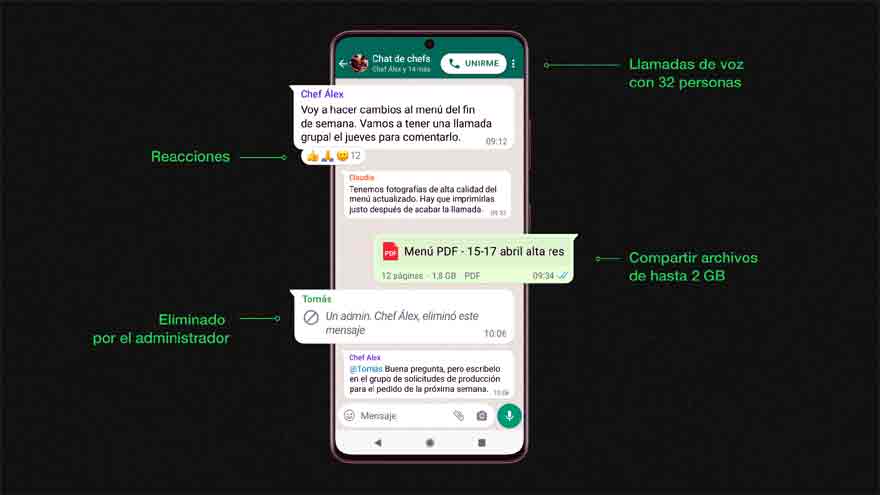
Podés crear hasta diez grupos nuevos, cada uno con su nombre y descripción. Cuando termines de agregar o crear grupos, hacé clic en el icono de marca de verificación verde para crear tu comunidad.
Ahora podés invitar a nuevos miembros, agregar más grupos o publicar tu primer anuncio dando la bienvenida a todos a la nueva comunidad. Una vez que crea una comunidad, el administrador puede seleccionar Invitar a miembros para enviarles un enlace de invitación único para unirse a la comunidad.
WhatsApp: cambios en la eliminación de mensajes
WhatsApp es el servicio de mensajería instantánea más popular del mundo. Sin embargo, no tiene tantas funciones como Telegram, aunque últimamente se ha puesto al día con características como usar el mismo número en dos teléfonos.
Otra característica introducida recientemente en WhatsApp es la capacidad de deshacer los mensajes eliminados.
Si eliminaste un mensaje por accidente y deseás recuperarlo, ahora es posible con la ayuda de la función de deshacer que está en forma nativa en WhatsApp.
Si sos alguien con dedos torpes que tocan íconos sin leer la etiqueta debajo de ellos, aquí te mostramos cómo deshacer los mensajes de WhatsApp eliminados en tu teléfono móvil.

WhatsApp: ¿cuál es el uso de la función deshacer eliminar?
La nueva característica de WhatsApp puede no parecer gran cosa a primera vista. Sí, podés deshacer y recuperar mensajes eliminados, pero uno puede creer que no es tan útil. Pero si presionaste el botón "Eliminar para mí" en lugar de la opción "Eliminar para todos" a toda prisa, esta nueva característica es un salvavidas.
Esta función te permite deshacer la acción de eliminar y restaurar el mensaje. Después de hacer esto, podés eliminar el mensaje para todos si eso es lo que pretendías hacer en primer lugar.
También podés usarla cuando estás eliminando varios mensajes y eliminás uno importante por error. La esencia es que podés descubrir tu caso de uso, pero esta es de hecho una gran característica para tener.
Dispositivos compatibles con la función deshacer de WhatsApp
Actualmente, la capacidad de deshacer los mensajes eliminados está disponible tanto en WhatsApp para Android como para iPhone. También es una implementación para todos los usuarios de WhatsApp y no se limita solo a los probadores beta. Por lo tanto, no importa qué dispositivo estés utilizando, podrás obtener la función de inmediato.
Dirigíte a Play Store si estás en Android o App Store si estás usando un iPhone, y actualizá WhatsApp a la última versión para obtener esta función. Una vez actualizado, seguí los pasos a continuación para usarlo.
Cómo deshacer mensajes de WhatsApp eliminados
- AbrÍ la conversación en la que deseás eliminar un mensaje de WhatsApp.
- Si eliminás el mensaje vos mismo al tocar en forma accidental "Eliminar para mí", ahora verás una pequeña pancarta en la parte inferior con un botón Deshacer. Tócalo. El mensaje que eliminaste será restaurado.
- Ahora, podés seleccionar el mensaje nuevamente y elegir la opción "Eliminar para todos".
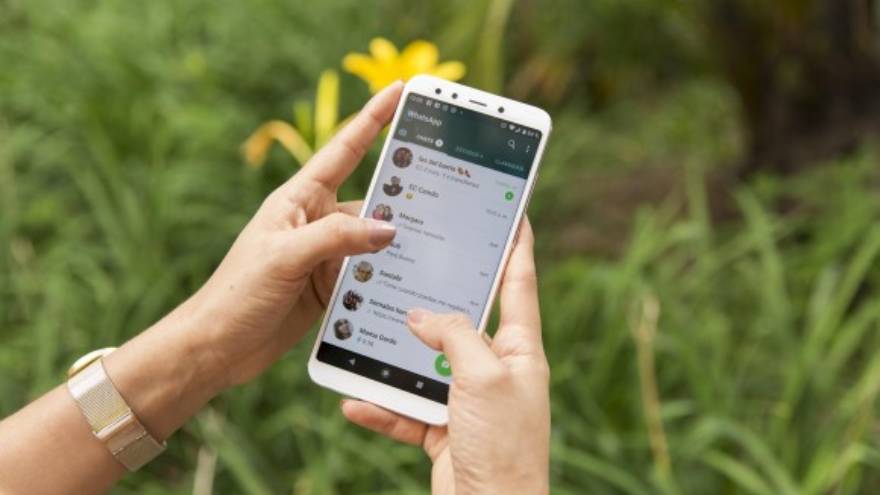
Debés tener en cuenta que, si elegiste eliminar el mensaje para todos, no verás la opción de deshacer. La acción es irreversible. Esto es comprensible ya que, en la mayoría de los casos, necesitarías la función de deshacer para evitar la vergüenza de haber enviado un mensaje incorrecto a un contacto o grupo y luego eliminarlo para usted en lugar de para todos.
/https://assets.iprofesional.com/assets/jpg/2022/05/535641.jpg)
:quality(85)/https://assets.iprofesional.com/assets/jpg/2022/01/530501_landscape.jpg)
:quality(85)/https://assets.iprofesional.com/assets/jpg/2025/04/594431_landscape.jpg)
:quality(85)/https://assets.iprofesional.com/assets/jpg/2025/04/594368_landscape.jpg)
:quality(85)/https://assets.iprofesional.com/assets/jpg/2025/04/594106_landscape.jpg)
:quality(85)/https://assets.iprofesional.com/assets/jpg/2024/12/588649_landscape.jpg)
:quality(85)/https://assets.iprofesional.com/assets/jpg/2025/04/594417_landscape.jpg)
:quality(85)/https://assets.iprofesional.com/assets/jpg/2025/04/594179_landscape.jpg)
:quality(85)/https://assets.iprofesional.com/assets/jpg/2025/04/594416_landscape.jpg)
:quality(85)/https://assets.iprofesional.com/assets/jpg/2025/03/592615_landscape.jpg)
:quality(85)/https://assets.iprofesional.com/assets/jpg/2024/07/580480_landscape.jpg)
:quality(85)/https://assets.iprofesional.com/assets/jpg/2024/07/580589_landscape.jpg)
:quality(85)/https://assets.iprofesional.com/assets/jpg/2025/02/592392_landscape.jpg)